硅云帮助文档中心
搜索文档
热门搜索词:
产品简介
产品定价
入门指南
经典案例
快照
常见问题
知识拓展
名词解释
API参考
Windows系统云服务器解除会话时间限制(解决Windows服务器远程桌面频繁掉线的方法)
Windows Server系统镜像的云服务器的远程桌面连接经常被中断?
除了网络问题外,还需要关注是否因为连接时长超过系统设置,或超过会话连接数限制等原因,我们可以做以下设置。
解决Windows服务器远程频繁掉线的方法
先登录Windows云服务器,执行以下步骤:
右键单击桌面左下角的
 ,在弹出的菜单中选择运行。
,在弹出的菜单中选择运行。在“运行”窗口中输入
gpedit.msc后,单击确定。在“本地组策略编辑器”窗口中,选择左侧目录栏中的计算机配置 > 管理模版 > Windows 组件 > 远程桌面服务 > 远程桌面会话主机 > 会话时间限制,双击右侧界面中的设置已中断会话的时间限制。如下图所示:

在“设置已中断会话的时间限制”窗口中,选择已启用,“结束已断开连接的会话”选择从不后,单击确定。如下图所示:

回到“本地组策略编辑器”窗口,双击右侧界面中的设置活动但空闲的远程桌面服务会话的时间限制。
在“设置活动但空闲的远程桌面服务会话的时间限制”窗口中,选择已启用,“空闲会话限制”选择从不后,单击确定。如下图所示:

相关文档
您对该文档有什么建议?
您对该文档的评分:
本文导航
解决Windows服务器远程频繁掉线的方法
搜索文档